JEEP RENEGADE 2018 Instructieboek (in Dutch)
Manufacturer: JEEP, Model Year: 2018, Model line: RENEGADE, Model: JEEP RENEGADE 2018Pages: 380, PDF Size: 6.15 MB
Page 351 of 380
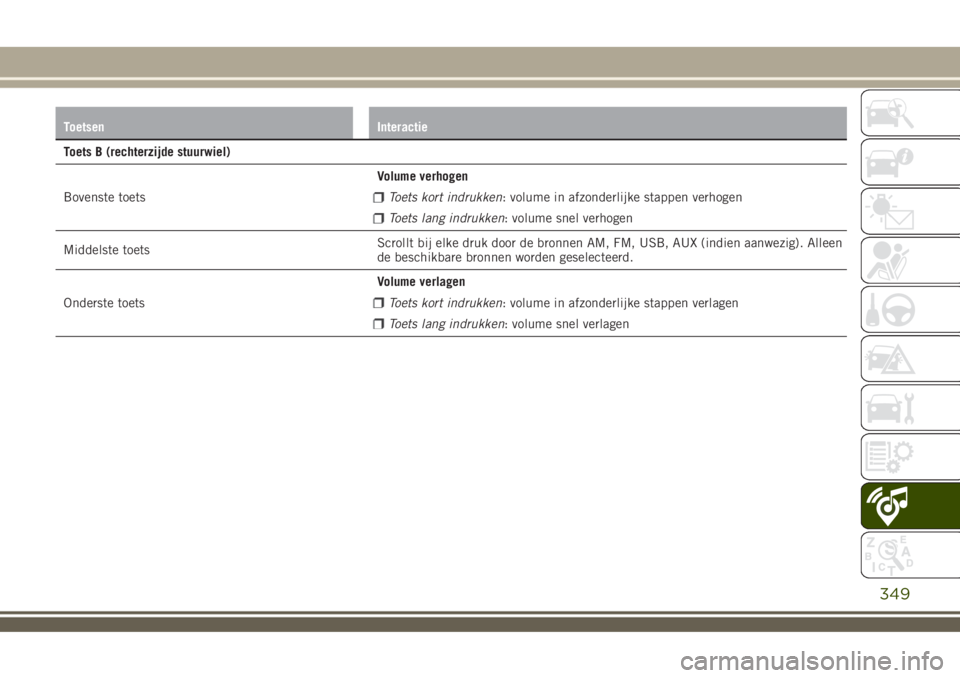
Toetsen Interactie
Toets B (rechterzijde stuurwiel)
Bovenste toetsVolume verhogen
Toets kort indrukken: volume in afzonderlijke stappen verhogen
Toets lang indrukken: volume snel verhogen
Middelste toetsScrollt bij elke druk door de bronnen AM, FM, USB, AUX (indien aanwezig). Alleen
de beschikbare bronnen worden geselecteerd.
Onderste toetsVolume verlagen
Toets kort indrukken: volume in afzonderlijke stappen verlagen
Toets lang indrukken: volume snel verlagen
349
Page 352 of 380
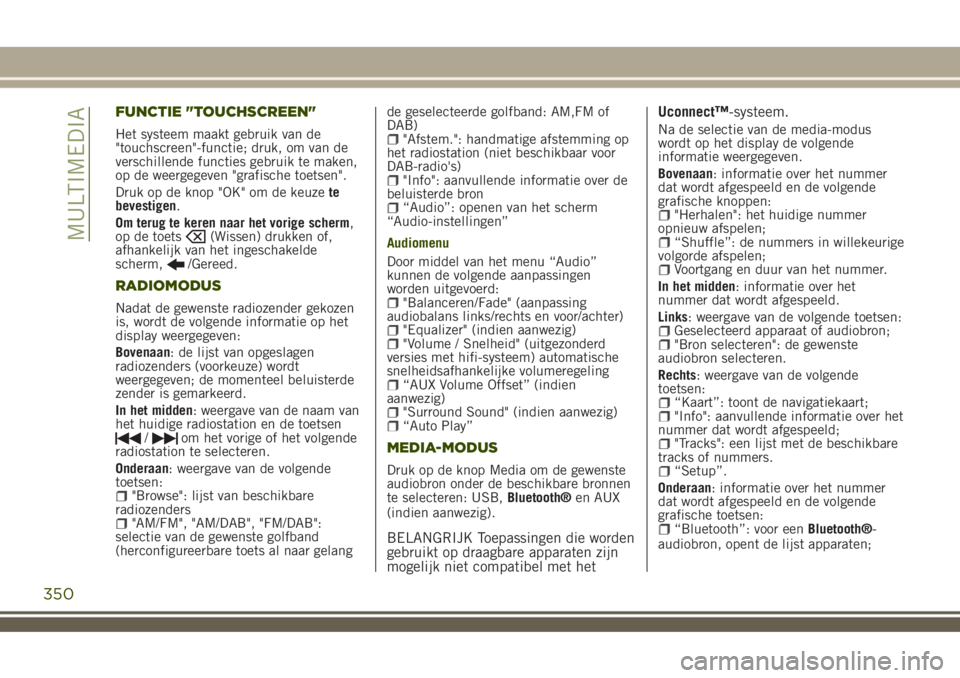
FUNCTIE "TOUCHSCREEN"
Het systeem maakt gebruik van de
"touchscreen"-functie; druk, om van de
verschillende functies gebruik te maken,
op de weergegeven "grafische toetsen".
Druk op de knop "OK" om de keuzete
bevestigen.
Om terug te keren naar het vorige scherm,
op de toets
(Wissen) drukken of,
afhankelijk van het ingeschakelde
scherm,
/Gereed.
RADIOMODUS
Nadat de gewenste radiozender gekozen
is, wordt de volgende informatie op het
display weergegeven:
Bovenaan: de lijst van opgeslagen
radiozenders (voorkeuze) wordt
weergegeven; de momenteel beluisterde
zender is gemarkeerd.
In het midden: weergave van de naam van
het huidige radiostation en de toetsen
/om het vorige of het volgende
radiostation te selecteren.
Onderaan: weergave van de volgende
toetsen:
"Browse": lijst van beschikbare
radiozenders
"AM/FM", "AM/DAB", "FM/DAB":
selectie van de gewenste golfband
(herconfigureerbare toets al naar gelangde geselecteerde golfband: AM,FM of
DAB)
"Afstem.": handmatige afstemming op
het radiostation (niet beschikbaar voor
DAB-radio's)
"Info": aanvullende informatie over de
beluisterde bron
“Audio”: openen van het scherm
“Audio-instellingen”
Audiomenu
Door middel van het menu “Audio”
kunnen de volgende aanpassingen
worden uitgevoerd:
"Balanceren/Fade" (aanpassing
audiobalans links/rechts en voor/achter)
"Equalizer" (indien aanwezig)"Volume / Snelheid" (uitgezonderd
versies met hifi-systeem) automatische
snelheidsafhankelijke volumeregeling
“AUX Volume Offset” (indien
aanwezig)
"Surround Sound" (indien aanwezig)“Auto Play”
MEDIA-MODUS
Druk op de knop Media om de gewenste
audiobron onder de beschikbare bronnen
te selecteren: USB,Bluetooth®en AUX
(indien aanwezig).
BELANGRIJK Toepassingen die worden
gebruikt op draagbare apparaten zijn
mogelijk niet compatibel met hetUconnect™-systeem.
Na de selectie van de media-modus
wordt op het display de volgende
informatie weergegeven.
Bovenaan: informatie over het nummer
dat wordt afgespeeld en de volgende
grafische knoppen:
"Herhalen": het huidige nummer
opnieuw afspelen;
“Shuffle”: de nummers in willekeurige
volgorde afspelen;
Voortgang en duur van het nummer.
In het midden: informatie over het
nummer dat wordt afgespeeld.
Links: weergave van de volgende toetsen:
Geselecteerd apparaat of audiobron;"Bron selecteren": de gewenste
audiobron selecteren.
Rechts: weergave van de volgende
toetsen:
“Kaart”: toont de navigatiekaart;"Info": aanvullende informatie over het
nummer dat wordt afgespeeld;
"Tracks": een lijst met de beschikbare
tracks of nummers.
“Setup”.
Onderaan: informatie over het nummer
dat wordt afgespeeld en de volgende
grafische toetsen:
“Bluetooth”: voor eenBluetooth®-
audiobron, opent de lijst apparaten;
350
MULTIMEDIA
Page 353 of 380
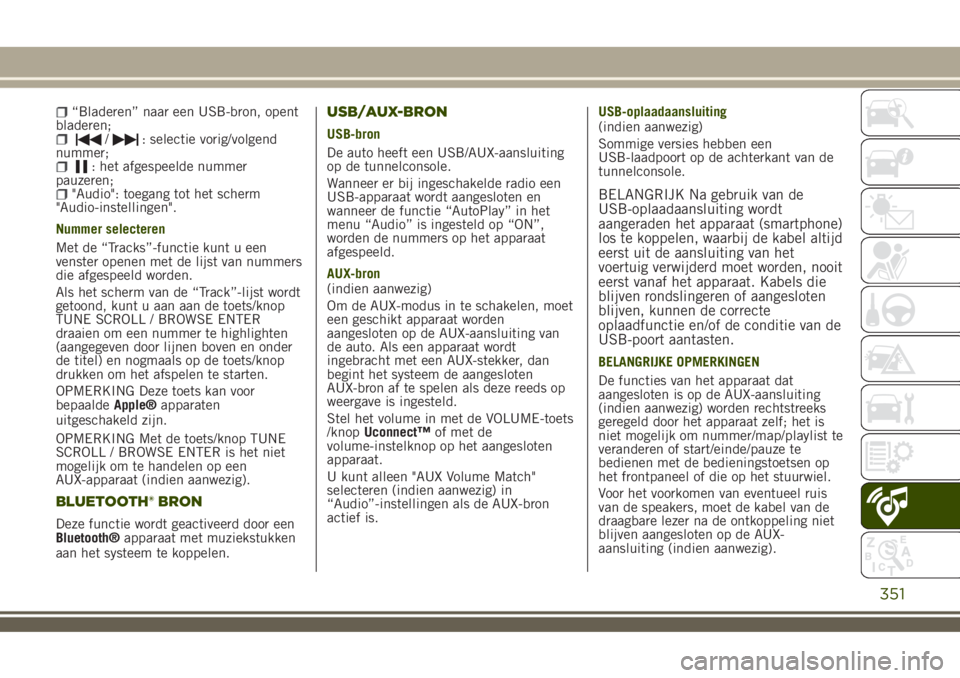
“Bladeren” naar een USB-bron, opent
bladeren;
/: selectie vorig/volgend
nummer;
: het afgespeelde nummer
pauzeren;
"Audio": toegang tot het scherm
"Audio-instellingen".
Nummer selecteren
Met de “Tracks”-functie kunt u een
venster openen met de lijst van nummers
die afgespeeld worden.
Als het scherm van de “Track”-lijst wordt
getoond, kunt u aan aan de toets/knop
TUNE SCROLL / BROWSE ENTER
draaien om een nummer te highlighten
(aangegeven door lijnen boven en onder
de titel) en nogmaals op de toets/knop
drukken om het afspelen te starten.
OPMERKING Deze toets kan voor
bepaaldeApple®apparaten
uitgeschakeld zijn.
OPMERKING Met de toets/knop TUNE
SCROLL / BROWSE ENTER is het niet
mogelijk om te handelen op een
AUX-apparaat (indien aanwezig).
BLUETOOTH® BRON
Deze functie wordt geactiveerd door een
Bluetooth®apparaat met muziekstukken
aan het systeem te koppelen.
USB/AUX-BRON
USB-bron
De auto heeft een USB/AUX-aansluiting
op de tunnelconsole.
Wanneer er bij ingeschakelde radio een
USB-apparaat wordt aangesloten en
wanneer de functie “AutoPlay” in het
menu “Audio” is ingesteld op “ON”,
worden de nummers op het apparaat
afgespeeld.
AUX-bron
(indien aanwezig)
Om de AUX-modus in te schakelen, moet
een geschikt apparaat worden
aangesloten op de AUX-aansluiting van
de auto. Als een apparaat wordt
ingebracht met een AUX-stekker, dan
begint het systeem de aangesloten
AUX-bron af te spelen als deze reeds op
weergave is ingesteld.
Stel het volume in met de VOLUME-toets
/knopUconnect™of met de
volume-instelknop op het aangesloten
apparaat.
U kunt alleen "AUX Volume Match"
selecteren (indien aanwezig) in
“Audio”-instellingen als de AUX-bron
actief is.USB-oplaadaansluiting
(indien aanwezig)
Sommige versies hebben een
USB-laadpoort op de achterkant van de
tunnelconsole.
BELANGRIJK Na gebruik van de
USB-oplaadaansluiting wordt
aangeraden het apparaat (smartphone)
los te koppelen, waarbij de kabel altijd
eerst uit de aansluiting van het
voertuig verwijderd moet worden, nooit
eerst vanaf het apparaat. Kabels die
blijven rondslingeren of aangesloten
blijven, kunnen de correcte
oplaadfunctie en/of de conditie van de
USB-poort aantasten.
BELANGRIJKE OPMERKINGEN
De functies van het apparaat dat
aangesloten is op de AUX-aansluiting
(indien aanwezig) worden rechtstreeks
geregeld door het apparaat zelf; het is
niet mogelijk om nummer/map/playlist te
veranderen of start/einde/pauze te
bedienen met de bedieningstoetsen op
het frontpaneel of die op het stuurwiel.
Voor het voorkomen van eventueel ruis
van de speakers, moet de kabel van de
draagbare lezer na de ontkoppeling niet
blijven aangesloten op de AUX-
aansluiting (indien aanwezig).
351
Page 354 of 380
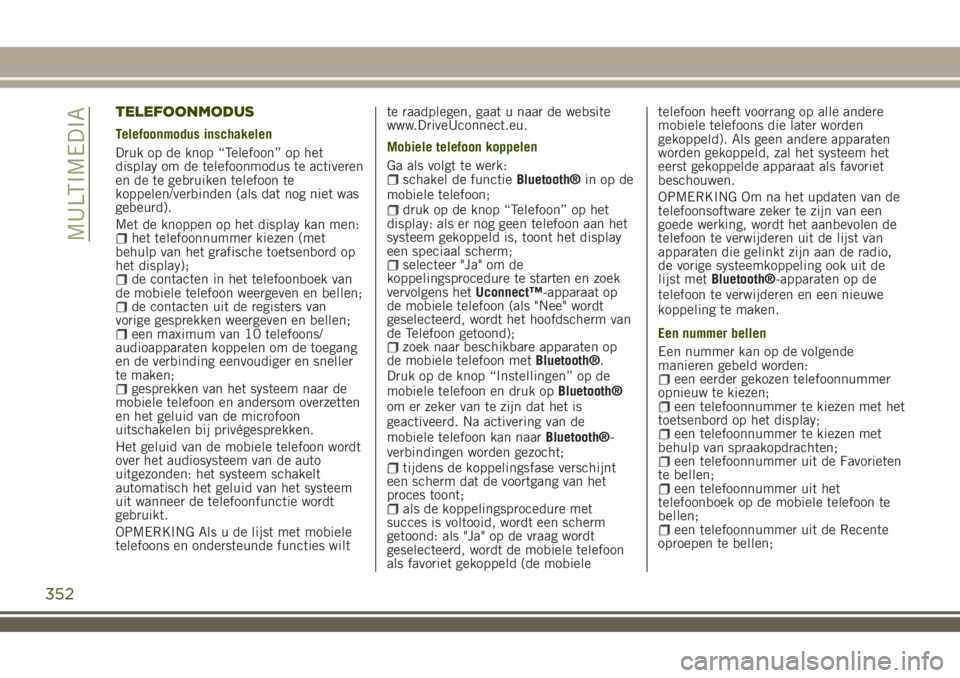
TELEFOONMODUS
Telefoonmodus inschakelen
Druk op de knop “Telefoon” op het
display om de telefoonmodus te activeren
en de te gebruiken telefoon te
koppelen/verbinden (als dat nog niet was
gebeurd).
Met de knoppen op het display kan men:
het telefoonnummer kiezen (met
behulp van het grafische toetsenbord op
het display);
de contacten in het telefoonboek van
de mobiele telefoon weergeven en bellen;
de contacten uit de registers van
vorige gesprekken weergeven en bellen;
een maximum van 10 telefoons/
audioapparaten koppelen om de toegang
en de verbinding eenvoudiger en sneller
te maken;
gesprekken van het systeem naar de
mobiele telefoon en andersom overzetten
en het geluid van de microfoon
uitschakelen bij privégesprekken.
Het geluid van de mobiele telefoon wordt
over het audiosysteem van de auto
uitgezonden: het systeem schakelt
automatisch het geluid van het systeem
uit wanneer de telefoonfunctie wordt
gebruikt.
OPMERKING Als u de lijst met mobiele
telefoons en ondersteunde functies wiltte raadplegen, gaat u naar de website
www.DriveUconnect.eu.
Mobiele telefoon koppelen
Ga als volgt te werk:
schakel de functieBluetooth®in op de
mobiele telefoon;
druk op de knop “Telefoon” op het
display: als er nog geen telefoon aan het
systeem gekoppeld is, toont het display
een speciaal scherm;
selecteer "Ja" om de
koppelingsprocedure te starten en zoek
vervolgens hetUconnect™-apparaat op
de mobiele telefoon (als "Nee" wordt
geselecteerd, wordt het hoofdscherm van
de Telefoon getoond);
zoek naar beschikbare apparaten op
de mobiele telefoon metBluetooth®.
Druk op de knop “Instellingen” op de
mobiele telefoon en druk opBluetooth®
om er zeker van te zijn dat het is
geactiveerd. Na activering van de
mobiele telefoon kan naarBluetooth®-
verbindingen worden gezocht;
tijdens de koppelingsfase verschijnt
een scherm dat de voortgang van het
proces toont;
als de koppelingsprocedure met
succes is voltooid, wordt een scherm
getoond: als "Ja" op de vraag wordt
geselecteerd, wordt de mobiele telefoon
als favoriet gekoppeld (de mobieletelefoon heeft voorrang op alle andere
mobiele telefoons die later worden
gekoppeld). Als geen andere apparaten
worden gekoppeld, zal het systeem het
eerst gekoppelde apparaat als favoriet
beschouwen.
OPMERKING Om na het updaten van de
telefoonsoftware zeker te zijn van een
goede werking, wordt het aanbevolen de
telefoon te verwijderen uit de lijst van
apparaten die gelinkt zijn aan de radio,
de vorige systeemkoppeling ook uit de
lijst metBluetooth®-apparaten op de
telefoon te verwijderen en een nieuwe
koppeling te maken.
Een nummer bellen
Een nummer kan op de volgende
manieren gebeld worden:
een eerder gekozen telefoonnummer
opnieuw te kiezen;
een telefoonnummer te kiezen met het
toetsenbord op het display;
een telefoonnummer te kiezen met
behulp van spraakopdrachten;
een telefoonnummer uit de Favorieten
te bellen;
een telefoonnummer uit het
telefoonboek op de mobiele telefoon te
bellen;
een telefoonnummer uit de Recente
oproepen te bellen;
352
MULTIMEDIA
Page 355 of 380
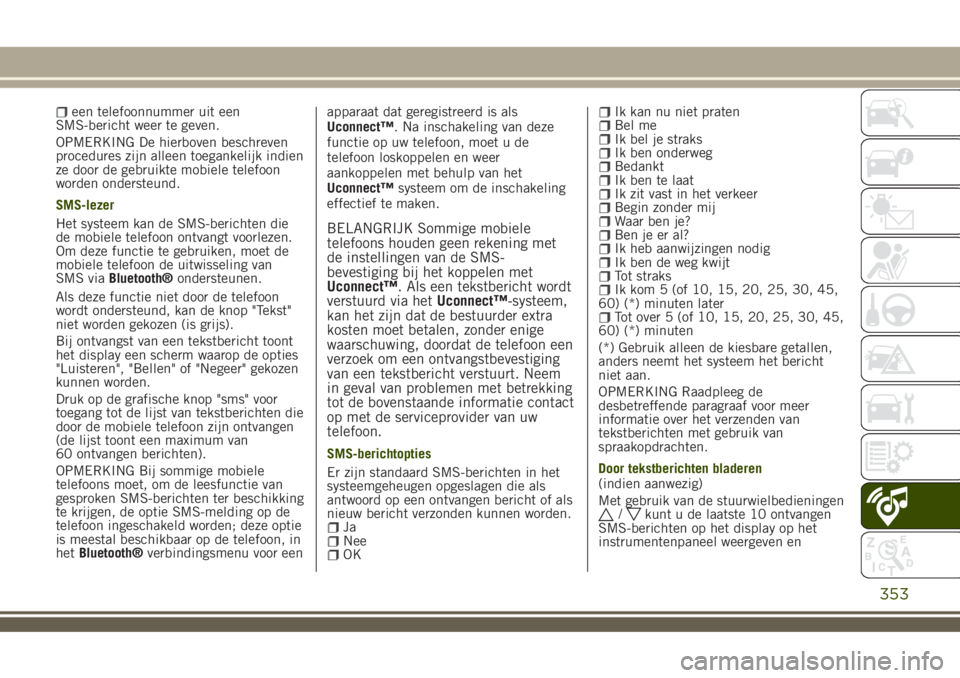
een telefoonnummer uit een
SMS-bericht weer te geven.
OPMERKING De hierboven beschreven
procedures zijn alleen toegankelijk indien
ze door de gebruikte mobiele telefoon
worden ondersteund.
SMS-lezer
Het systeem kan de SMS-berichten die
de mobiele telefoon ontvangt voorlezen.
Om deze functie te gebruiken, moet de
mobiele telefoon de uitwisseling van
SMS viaBluetooth®ondersteunen.
Als deze functie niet door de telefoon
wordt ondersteund, kan de knop "Tekst"
niet worden gekozen (is grijs).
Bij ontvangst van een tekstbericht toont
het display een scherm waarop de opties
"Luisteren", "Bellen" of "Negeer" gekozen
kunnen worden.
Druk op de grafische knop "sms" voor
toegang tot de lijst van tekstberichten die
door de mobiele telefoon zijn ontvangen
(de lijst toont een maximum van
60 ontvangen berichten).
OPMERKING Bij sommige mobiele
telefoons moet, om de leesfunctie van
gesproken SMS-berichten ter beschikking
te krijgen, de optie SMS-melding op de
telefoon ingeschakeld worden; deze optie
is meestal beschikbaar op de telefoon, in
hetBluetooth®verbindingsmenu voor eenapparaat dat geregistreerd is als
Uconnect™. Na inschakeling van deze
functie op uw telefoon, moet u de
telefoon loskoppelen en weer
aankoppelen met behulp van het
Uconnect™systeem om de inschakeling
effectief te maken.
BELANGRIJK Sommige mobiele
telefoons houden geen rekening met
de instellingen van de SMS-
bevestiging bij het koppelen met
Uconnect™. Als een tekstbericht wordt
verstuurd via hetUconnect™-systeem,
kan het zijn dat de bestuurder extra
kosten moet betalen, zonder enige
waarschuwing, doordat de telefoon een
verzoek om een ontvangstbevestiging
van een tekstbericht verstuurt. Neem
in geval van problemen met betrekking
tot de bovenstaande informatie contact
op met de serviceprovider van uw
telefoon.
SMS-berichtopties
Er zijn standaard SMS-berichten in het
systeemgeheugen opgeslagen die als
antwoord op een ontvangen bericht of als
nieuw bericht verzonden kunnen worden.
JaNeeOK
Ik kan nu niet pratenBel meIk bel je straksIk ben onderwegBedanktIk ben te laatIk zit vast in het verkeerBegin zonder mijWaar ben je?Ben je er al?Ik heb aanwijzingen nodigIk ben de weg kwijtTot straksIk kom 5 (of 10, 15, 20, 25, 30, 45,
60) (*) minuten later
Tot over 5 (of 10, 15, 20, 25, 30, 45,
60) (*) minuten
(*) Gebruik alleen de kiesbare getallen,
anders neemt het systeem het bericht
niet aan.
OPMERKING Raadpleeg de
desbetreffende paragraaf voor meer
informatie over het verzenden van
tekstberichten met gebruik van
spraakopdrachten.
Door tekstberichten bladeren
(indien aanwezig)
Met gebruik van de stuurwielbedieningen
/kunt u de laatste 10 ontvangen
SMS-berichten op het display op het
instrumentenpaneel weergeven en
353
Page 356 of 380
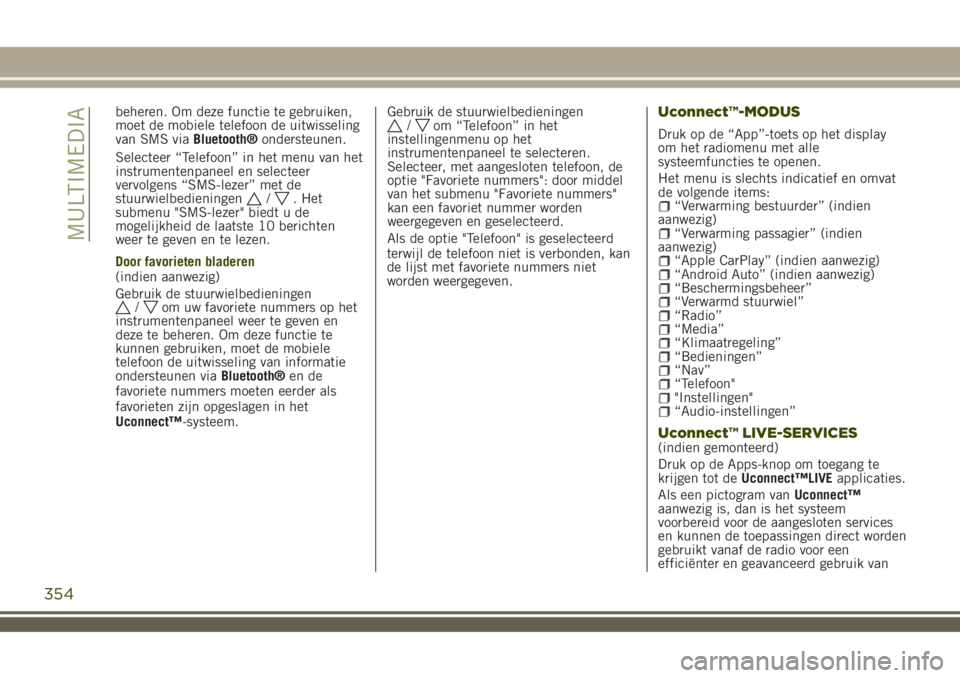
beheren. Om deze functie te gebruiken,
moet de mobiele telefoon de uitwisseling
van SMS viaBluetooth®ondersteunen.
Selecteer “Telefoon” in het menu van het
instrumentenpaneel en selecteer
vervolgens “SMS-lezer” met de
stuurwielbedieningen
/. Het
submenu "SMS-lezer" biedt u de
mogelijkheid de laatste 10 berichten
weer te geven en te lezen.
Door favorieten bladeren
(indien aanwezig)
Gebruik de stuurwielbedieningen
/om uw favoriete nummers op het
instrumentenpaneel weer te geven en
deze te beheren. Om deze functie te
kunnen gebruiken, moet de mobiele
telefoon de uitwisseling van informatie
ondersteunen viaBluetooth®en de
favoriete nummers moeten eerder als
favorieten zijn opgeslagen in het
Uconnect™-systeem.Gebruik de stuurwielbedieningen
/om “Telefoon” in het
instellingenmenu op het
instrumentenpaneel te selecteren.
Selecteer, met aangesloten telefoon, de
optie "Favoriete nummers": door middel
van het submenu "Favoriete nummers"
kan een favoriet nummer worden
weergegeven en geselecteerd.
Als de optie "Telefoon" is geselecteerd
terwijl de telefoon niet is verbonden, kan
de lijst met favoriete nummers niet
worden weergegeven.Uconnect™-MODUS
Druk op de “App”-toets op het display
om het radiomenu met alle
systeemfuncties te openen.
Het menu is slechts indicatief en omvat
de volgende items:
“Verwarming bestuurder” (indien
aanwezig)
“Verwarming passagier” (indien
aanwezig)
“Apple CarPlay” (indien aanwezig)“Android Auto” (indien aanwezig)“Beschermingsbeheer”“Verwarmd stuurwiel”“Radio”“Media”“Klimaatregeling”“Bedieningen”“Nav”“Telefoon""Instellingen"“Audio-instellingen”
Uconnect™ LIVE-SERVICES(indien gemonteerd)
Druk op de Apps-knop om toegang te
krijgen tot deUconnect™LIVEapplicaties.
Als een pictogram vanUconnect™
aanwezig is, dan is het systeem
voorbereid voor de aangesloten services
en kunnen de toepassingen direct worden
gebruikt vanaf de radio voor een
efficiënter en geavanceerd gebruik van
354
MULTIMEDIA
Page 357 of 380
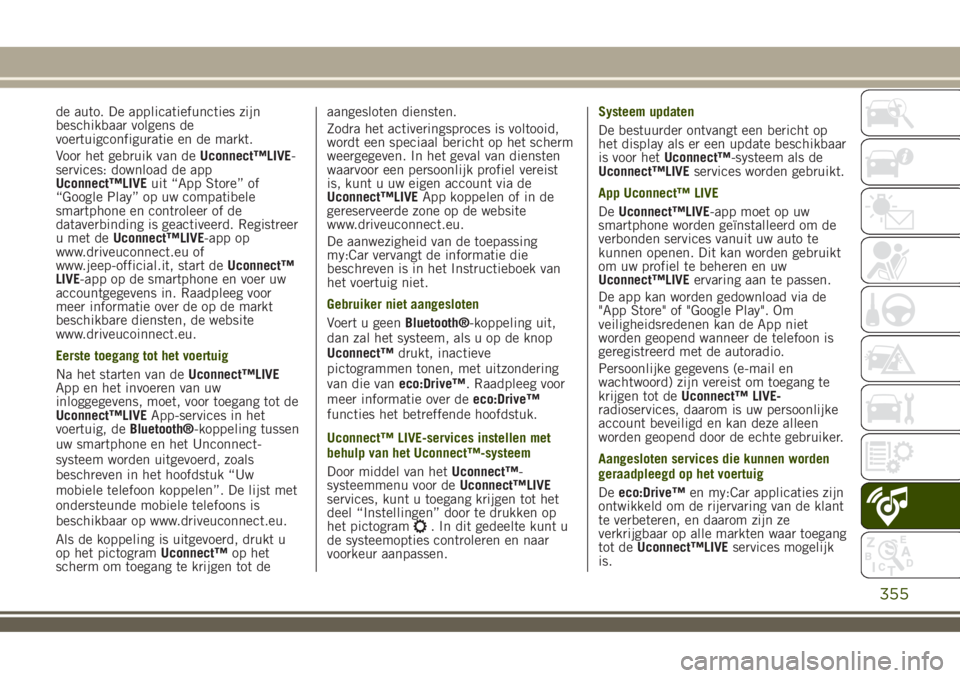
de auto. De applicatiefuncties zijn
beschikbaar volgens de
voertuigconfiguratie en de markt.
Voor het gebruik van deUconnect™LIVE-
services: download de app
Uconnect™LIVEuit “App Store” of
“Google Play” op uw compatibele
smartphone en controleer of de
dataverbinding is geactiveerd. Registreer
u met deUconnect™LIVE-app op
www.driveuconnect.eu of
www.jeep-official.it, start deUconnect™
LIVE-app op de smartphone en voer uw
accountgegevens in. Raadpleeg voor
meer informatie over de op de markt
beschikbare diensten, de website
www.driveucoinnect.eu.
Eerste toegang tot het voertuig
Na het starten van deUconnect™LIVE
App en het invoeren van uw
inloggegevens, moet, voor toegang tot de
Uconnect™LIVEApp-services in het
voertuig, deBluetooth®-koppeling tussen
uw smartphone en het Unconnect-
systeem worden uitgevoerd, zoals
beschreven in het hoofdstuk “Uw
mobiele telefoon koppelen”. De lijst met
ondersteunde mobiele telefoons is
beschikbaar op www.driveuconnect.eu.
Als de koppeling is uitgevoerd, drukt u
op het pictogramUconnect™op het
scherm om toegang te krijgen tot deaangesloten diensten.
Zodra het activeringsproces is voltooid,
wordt een speciaal bericht op het scherm
weergegeven. In het geval van diensten
waarvoor een persoonlijk profiel vereist
is, kunt u uw eigen account via de
Uconnect™LIVEApp koppelen of in de
gereserveerde zone op de website
www.driveuconnect.eu.
De aanwezigheid van de toepassing
my:Car vervangt de informatie die
beschreven is in het Instructieboek van
het voertuig niet.
Gebruiker niet aangesloten
Voert u geenBluetooth®-koppeling uit,
dan zal het systeem, als u op de knop
Uconnect™drukt, inactieve
pictogrammen tonen, met uitzondering
van die vaneco:Drive™. Raadpleeg voor
meer informatie over deeco:Drive™
functies het betreffende hoofdstuk.
Uconnect™ LIVE-services instellen met
behulp van het Uconnect™-systeem
Door middel van hetUconnect™-
systeemmenu voor deUconnect™LIVE
services, kunt u toegang krijgen tot het
deel “Instellingen” door te drukken op
het pictogram
. In dit gedeelte kunt u
de systeemopties controleren en naar
voorkeur aanpassen.Systeem updaten
De bestuurder ontvangt een bericht op
het display als er een update beschikbaar
is voor hetUconnect™-systeem als de
Uconnect™LIVEservices worden gebruikt.
App Uconnect™ LIVE
DeUconnect™LIVE-app moet op uw
smartphone worden geïnstalleerd om de
verbonden services vanuit uw auto te
kunnen openen. Dit kan worden gebruikt
om uw profiel te beheren en uw
Uconnect™LIVEervaring aan te passen.
De app kan worden gedownload via de
"App Store" of "Google Play". Om
veiligheidsredenen kan de App niet
worden geopend wanneer de telefoon is
geregistreerd met de autoradio.
Persoonlijke gegevens (e-mail en
wachtwoord) zijn vereist om toegang te
krijgen tot deUconnect™ LIVE-
radioservices, daarom is uw persoonlijke
account beveiligd en kan deze alleen
worden geopend door de echte gebruiker.
Aangesloten services die kunnen worden
geraadpleegd op het voertuig
Deeco:Drive™en my:Car applicaties zijn
ontwikkeld om de rijervaring van de klant
te verbeteren, en daarom zijn ze
verkrijgbaar op alle markten waar toegang
tot deUconnect™LIVEservices mogelijk
is.
355
Page 358 of 380
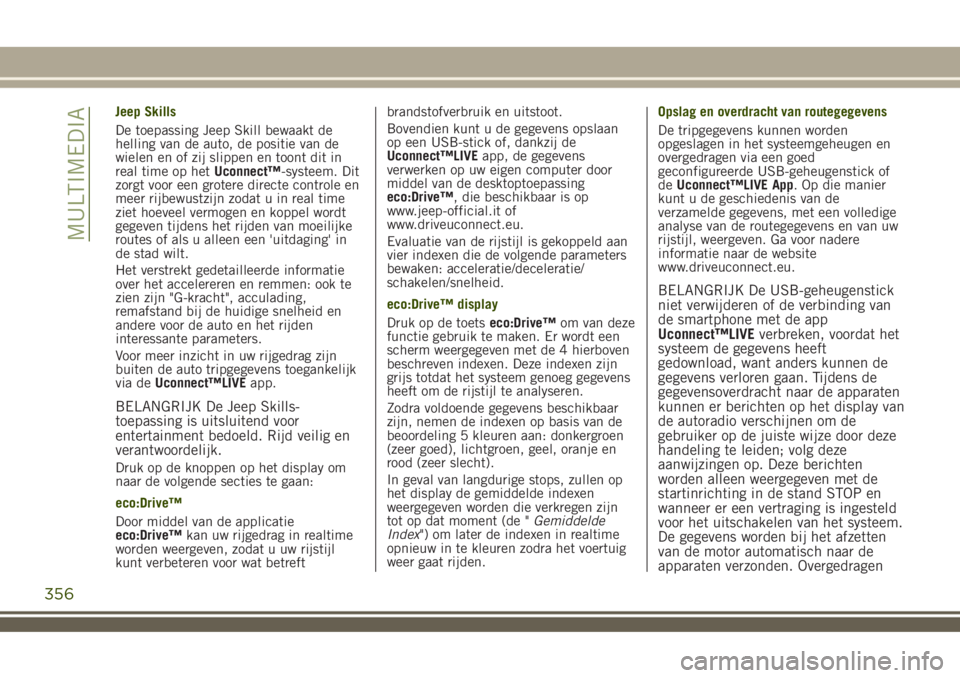
Jeep Skills
De toepassing Jeep Skill bewaakt de
helling van de auto, de positie van de
wielen en of zij slippen en toont dit in
real time op hetUconnect™-systeem. Dit
zorgt voor een grotere directe controle en
meer rijbewustzijn zodat u in real time
ziet hoeveel vermogen en koppel wordt
gegeven tijdens het rijden van moeilijke
routes of als u alleen een 'uitdaging' in
de stad wilt.
Het verstrekt gedetailleerde informatie
over het accelereren en remmen: ook te
zien zijn "G-kracht", acculading,
remafstand bij de huidige snelheid en
andere voor de auto en het rijden
interessante parameters.
Voor meer inzicht in uw rijgedrag zijn
buiten de auto tripgegevens toegankelijk
via deUconnect™LIVEapp.
BELANGRIJK De Jeep Skills-
toepassing is uitsluitend voor
entertainment bedoeld. Rijd veilig en
verantwoordelijk.
Druk op de knoppen op het display om
naar de volgende secties te gaan:
eco:Drive™
Door middel van de applicatie
eco:Drive™kan uw rijgedrag in realtime
worden weergeven, zodat u uw rijstijl
kunt verbeteren voor wat betreftbrandstofverbruik en uitstoot.
Bovendien kunt u de gegevens opslaan
op een USB-stick of, dankzij de
Uconnect™LIVEapp, de gegevens
verwerken op uw eigen computer door
middel van de desktoptoepassing
eco:Drive™, die beschikbaar is op
www.jeep-official.it of
www.driveuconnect.eu.
Evaluatie van de rijstijl is gekoppeld aan
vier indexen die de volgende parameters
bewaken: acceleratie/deceleratie/
schakelen/snelheid.
eco:Drive™ display
Druk op de toetseco:Drive™om van deze
functie gebruik te maken. Er wordt een
scherm weergegeven met de 4 hierboven
beschreven indexen. Deze indexen zijn
grijs totdat het systeem genoeg gegevens
heeft om de rijstijl te analyseren.
Zodra voldoende gegevens beschikbaar
zijn, nemen de indexen op basis van de
beoordeling 5 kleuren aan: donkergroen
(zeer goed), lichtgroen, geel, oranje en
rood (zeer slecht).
In geval van langdurige stops, zullen op
het display de gemiddelde indexen
weergegeven worden die verkregen zijn
tot op dat moment (de "Gemiddelde
Index") om later de indexen in realtime
opnieuw in te kleuren zodra het voertuig
weer gaat rijden.Opslag en overdracht van routegegevens
De tripgegevens kunnen worden
opgeslagen in het systeemgeheugen en
overgedragen via een goed
geconfigureerde USB-geheugenstick of
deUconnect™LIVE App. Op die manier
kunt u de geschiedenis van de
verzamelde gegevens, met een volledige
analyse van de routegegevens en van uw
rijstijl, weergeven. Ga voor nadere
informatie naar de website
www.driveuconnect.eu.
BELANGRIJK De USB-geheugenstick
niet verwijderen of de verbinding van
de smartphone met de app
Uconnect™LIVEverbreken, voordat het
systeem de gegevens heeft
gedownload, want anders kunnen de
gegevens verloren gaan. Tijdens de
gegevensoverdracht naar de apparaten
kunnen er berichten op het display van
de autoradio verschijnen om de
gebruiker op de juiste wijze door deze
handeling te leiden; volg deze
aanwijzingen op. Deze berichten
worden alleen weergegeven met de
startinrichting in de stand STOP en
wanneer er een vertraging is ingesteld
voor het uitschakelen van het systeem.
De gegevens worden bij het afzetten
van de motor automatisch naar de
apparaten verzonden. Overgedragen
356
MULTIMEDIA
Page 359 of 380
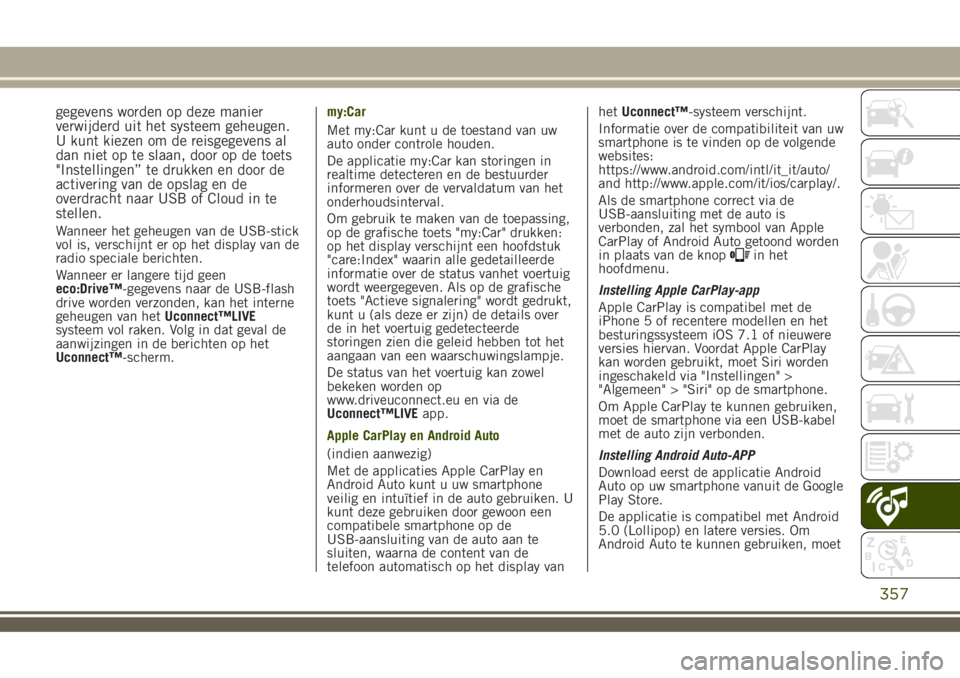
gegevens worden op deze manier
verwijderd uit het systeem geheugen.
U kunt kiezen om de reisgegevens al
dan niet op te slaan, door op de toets
"Instellingen” te drukken en door de
activering van de opslag en de
overdracht naar USB of Cloud in te
stellen.
Wanneer het geheugen van de USB-stick
vol is, verschijnt er op het display van de
radio speciale berichten.
Wanneer er langere tijd geen
eco:Drive™-gegevens naar de USB-flash
drive worden verzonden, kan het interne
geheugen van hetUconnect™LIVE
systeem vol raken. Volg in dat geval de
aanwijzingen in de berichten op het
Uconnect™-scherm.my:Car
Met my:Car kunt u de toestand van uw
auto onder controle houden.
De applicatie my:Car kan storingen in
realtime detecteren en de bestuurder
informeren over de vervaldatum van het
onderhoudsinterval.
Om gebruik te maken van de toepassing,
op de grafische toets "my:Car" drukken:
op het display verschijnt een hoofdstuk
"care:Index" waarin alle gedetailleerde
informatie over de status vanhet voertuig
wordt weergegeven. Als op de grafische
toets "Actieve signalering" wordt gedrukt,
kunt u (als deze er zijn) de details over
de in het voertuig gedetecteerde
storingen zien die geleid hebben tot het
aangaan van een waarschuwingslampje.
De status van het voertuig kan zowel
bekeken worden op
www.driveuconnect.eu en via de
Uconnect™LIVEapp.
Apple CarPlay en Android Auto
(indien aanwezig)
Met de applicaties Apple CarPlay en
Android Auto kunt u uw smartphone
veilig en intuïtief in de auto gebruiken. U
kunt deze gebruiken door gewoon een
compatibele smartphone op de
USB-aansluiting van de auto aan te
sluiten, waarna de content van de
telefoon automatisch op het display vanhetUconnect™-systeem verschijnt.
Informatie over de compatibiliteit van uw
smartphone is te vinden op de volgende
websites:
https://www.android.com/intl/it_it/auto/
and http://www.apple.com/it/ios/carplay/.
Als de smartphone correct via de
USB-aansluiting met de auto is
verbonden, zal het symbool van Apple
CarPlay of Android Auto getoond worden
in plaats van de knop
in het
hoofdmenu.
Instelling Apple CarPlay-app
Apple CarPlay is compatibel met de
iPhone 5 of recentere modellen en het
besturingssysteem iOS 7.1 of nieuwere
versies hiervan. Voordat Apple CarPlay
kan worden gebruikt, moet Siri worden
ingeschakeld via "Instellingen" >
"Algemeen" > "Siri" op de smartphone.
Om Apple CarPlay te kunnen gebruiken,
moet de smartphone via een USB-kabel
met de auto zijn verbonden.
Instelling Android Auto-APP
Download eerst de applicatie Android
Auto op uw smartphone vanuit de Google
Play Store.
De applicatie is compatibel met Android
5.0 (Lollipop) en latere versies. Om
Android Auto te kunnen gebruiken, moet
357
Page 360 of 380
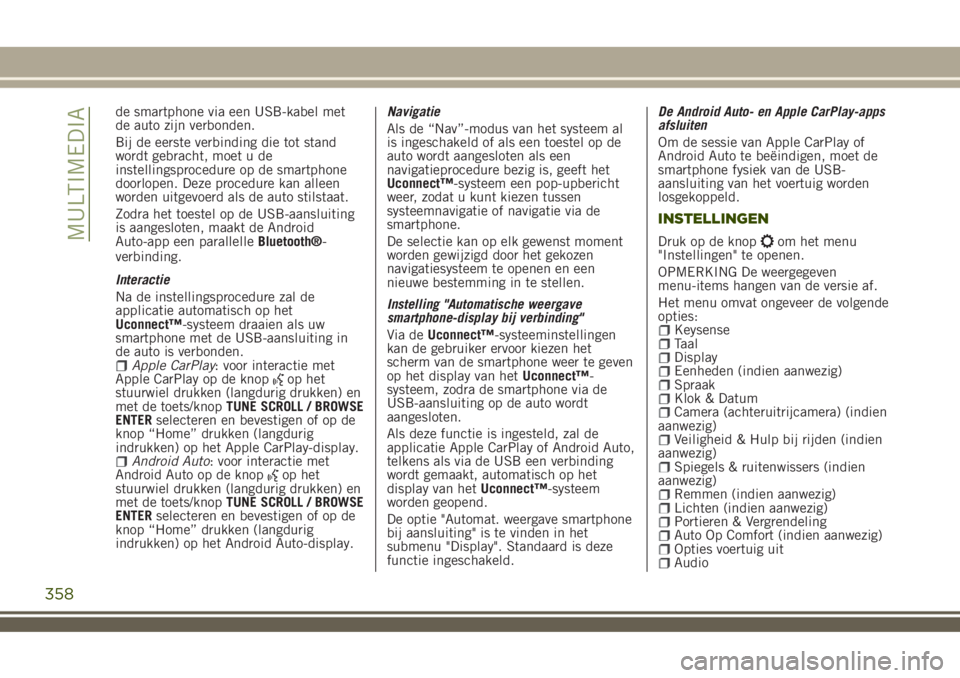
de smartphone via een USB-kabel met
de auto zijn verbonden.
Bij de eerste verbinding die tot stand
wordt gebracht, moet u de
instellingsprocedure op de smartphone
doorlopen. Deze procedure kan alleen
worden uitgevoerd als de auto stilstaat.
Zodra het toestel op de USB-aansluiting
is aangesloten, maakt de Android
Auto-app een parallelleBluetooth®-
verbinding.
Interactie
Na de instellingsprocedure zal de
applicatie automatisch op het
Uconnect™-systeem draaien als uw
smartphone met de USB-aansluiting in
de auto is verbonden.
Apple CarPlay: voor interactie met
Apple CarPlay op de knopop het
stuurwiel drukken (langdurig drukken) en
met de toets/knopTUNE SCROLL / BROWSE
ENTERselecteren en bevestigen of op de
knop “Home” drukken (langdurig
indrukken) op het Apple CarPlay-display.
Android Auto: voor interactie met
Android Auto op de knopop het
stuurwiel drukken (langdurig drukken) en
met de toets/knopTUNE SCROLL / BROWSE
ENTERselecteren en bevestigen of op de
knop “Home” drukken (langdurig
indrukken) op het Android Auto-display.Navigatie
Als de “Nav”-modus van het systeem al
is ingeschakeld of als een toestel op de
auto wordt aangesloten als een
navigatieprocedure bezig is, geeft het
Uconnect™-systeem een pop-upbericht
weer, zodat u kunt kiezen tussen
systeemnavigatie of navigatie via de
smartphone.
De selectie kan op elk gewenst moment
worden gewijzigd door het gekozen
navigatiesysteem te openen en een
nieuwe bestemming in te stellen.
Instelling "Automatische weergave
smartphone-display bij verbinding"
Via deUconnect™-systeeminstellingen
kan de gebruiker ervoor kiezen het
scherm van de smartphone weer te geven
op het display van hetUconnect™-
systeem, zodra de smartphone via de
USB-aansluiting op de auto wordt
aangesloten.
Als deze functie is ingesteld, zal de
applicatie Apple CarPlay of Android Auto,
telkens als via de USB een verbinding
wordt gemaakt, automatisch op het
display van hetUconnect™-systeem
worden geopend.
De optie "Automat. weergave smartphone
bij aansluiting" is te vinden in het
submenu "Display". Standaard is deze
functie ingeschakeld.De Android Auto- en Apple CarPlay-apps
afsluiten
Om de sessie van Apple CarPlay of
Android Auto te beëindigen, moet de
smartphone fysiek van de USB-
aansluiting van het voertuig worden
losgekoppeld.
INSTELLINGEN
Druk op de knopom het menu
"Instellingen" te openen.
OPMERKING De weergegeven
menu-items hangen van de versie af.
Het menu omvat ongeveer de volgende
opties:
KeysenseTaalDisplayEenheden (indien aanwezig)SpraakKlok & DatumCamera (achteruitrijcamera) (indien
aanwezig)
Veiligheid & Hulp bij rijden (indien
aanwezig)
Spiegels & ruitenwissers (indien
aanwezig)
Remmen (indien aanwezig)Lichten (indien aanwezig)Portieren & VergrendelingAuto Op Comfort (indien aanwezig)Opties voertuig uitAudio
358
MULTIMEDIA